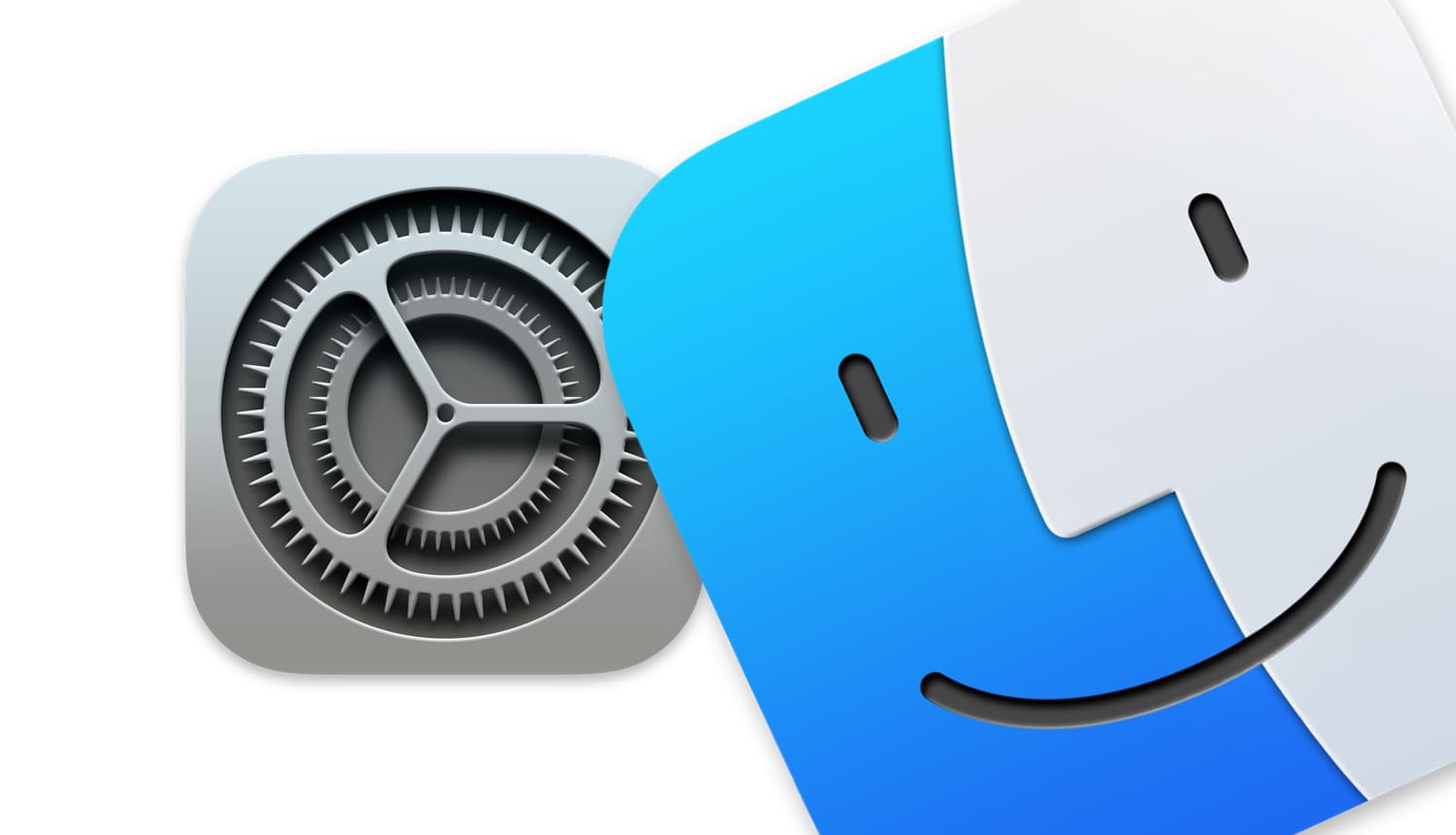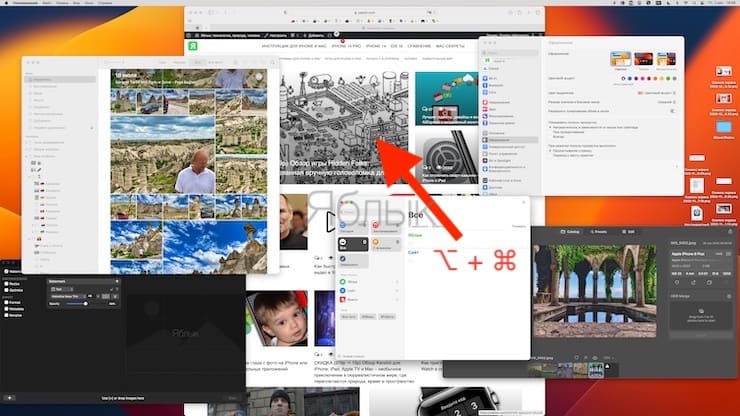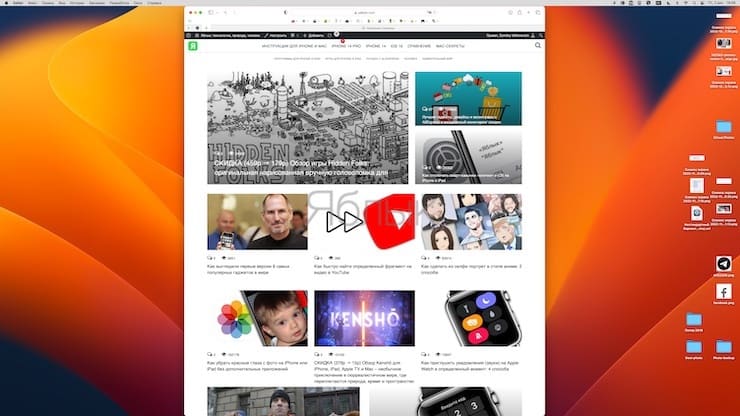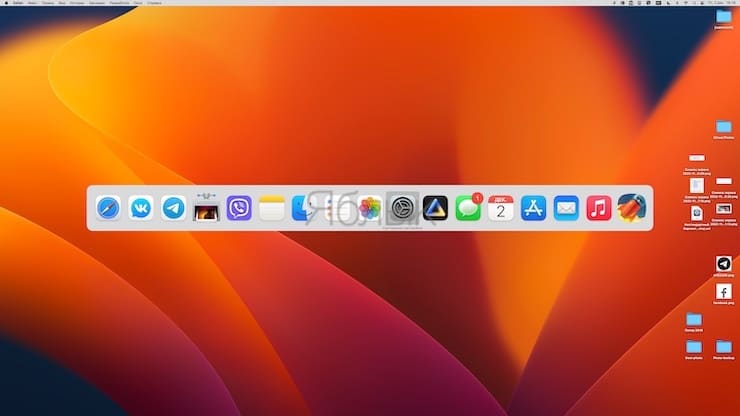Всего парой щелчков мыши можно скрыть с экрана macOS все лишнее, давая возможность сосредоточиться в Finder на главных элементах.
Подписаться на Яблык в Telegram — только полезные инструкции для пользователей iPhone, iPad и Mac t.me/yablykworld.
💚 ПО ТЕМЕ: Как переключать язык на клавиатуре Macbook, iMac, Mac Pro или Mac Mini – 3 способа.
Если вы работаете с каким-либо приложением и в это время на вашем рабочем столе открыто много окон других приложений, то вам это может откровенно мешать. Трудно сосредоточиться на нужном окне, остальные явно отвлекают. Если вы, например, ищете файл на рабочем столе, а на экране слишком много всего, скорее всего, придется сворачивать по очереди остальные окна. Эта бессмысленная по сути задача займет некоторое время. А можно поступить куда проще, решив задачу с помощью одного щелчка мыши.
Просто удерживайте клавиши ⌥Option (Alt) + ⌘ Command на клавиатуре и щелкните в любом месте активной программы (в нашем случае Safari), с которой вы работаете. После такого нажатия все другие окна приложений временно исчезнут из поля зрения (будут свернуты).
Есть и альтернативный вариант – вы можете щелкнуть на рабочем столе, удерживая клавишу ⌥Option (Alt), чтобы скрыть только расположенное на переднем плане приложение.
Хотя эти приложения и исчезнут с рабочего стола, они все еще будут работать в фоновом режиме. Вы можете не беспокоиться, что потеряете что-то важное. Но вместо того, чтобы возвращать обратно сразу все открытые ранее окна, вы можете использовать этот трюк и вызвать только наиболее полезные окна.
Чтобы вернуть окна нужного вам приложения, просто зажмите ⌘Command и нажимайте Tab. Так вы сможете просмотреть все находящиеся в памяти окна приложений и найти в списке нужное. Теперь просто отпустите клавиши. Выбранное приложение будет возвращено на передний план со всеми своими окнами.
Вы также можете щелкнуть по значку приложения в Док-панели, чтобы открыть все окна этого приложения.
Трюк с комбинацией клавиши ⌥Option (Alt) и щелчка по рабочему столу известен далеко не всем пользователям Mac. Но это быстрый и мощный способ мгновенно навести порядок на рабочем столе.
🔥 Смотрите также: